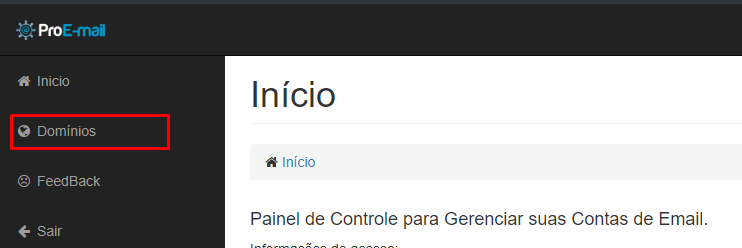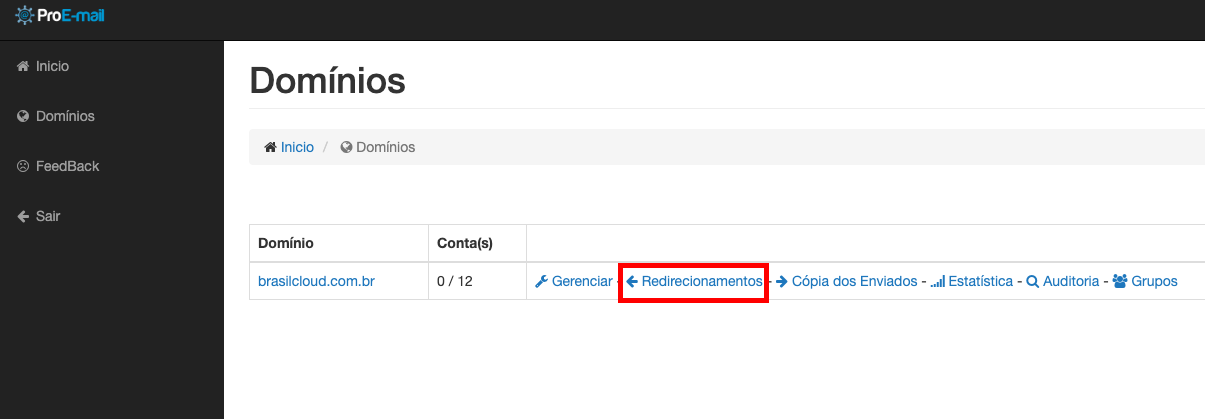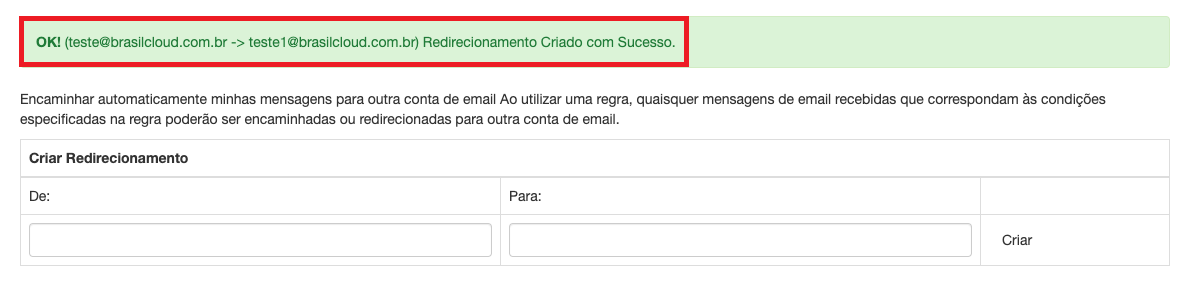Este tutorial irá te auxiliar colocando redirecionamento em seu Webmail (Proemail) (ou seja, quando chegar uma nova mensagem para você, essa mesma mensagem automaticamente é enviada ao e-mail cadastrado no redirecionamento).
O redirecionamento de e-mail é uma prática que envolve encaminhar automaticamente os e-mails recebidos em uma conta de e-mail para outra conta de e-mail especificada. Essa funcionalidade é útil em várias situações, como quando um usuário deseja consolidar várias contas de e-mail em uma única caixa de entrada, ou quando deseja garantir que os e-mails sejam recebidos e gerenciados em uma conta centralizada, mesmo que tenham sido enviados para outro endereço de e-mail. Ao configurar o redirecionamento de e-mail, os e-mails que chegam à conta de origem são automaticamente encaminhados para o endereço de e-mail de destino especificado, sem que o remetente perceba essa ação. Isso pode ser feito tanto para e-mails recebidos internamente, dentro do mesmo servidor de e-mail, quanto para e-mails recebidos de fontes externas.
https://painel.proemail.com.br/autenticacao
1º Passo: Acesse seu Webmail
Com os dados que você recebeu em nosso e-mail de boas-vindas, preencha os campos abaixo com e-mail e senha:
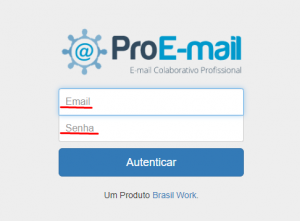
2º Passo: